Uw internetverbinding testen Snelheid of mobiele datasnelheid

Hoe snel is uw internetverbinding? Natuurlijk heeft je internetprovider je een aantal cijfers gegeven en je mobiele provider zegt waarschijnlijk dat je een supersnelle 4G LTE krijgt. Maar hoe snel is het eigenlijk?
Er is een goede kans dat u niet de internetverbindingssnelheid krijgt waarvoor u betaalt, maar misschien wel. Zo komt u erachter.
Wat dit doet
GERELATEERD: Waarom u waarschijnlijk niet de internetsnelheden krijgt waarvoor u betaalt (en hoe u dit kunt vertellen)
U kunt niet alleen vertrouwen op over de downloadsnelheden die u ziet bij het downloaden van bestanden en het doen van andere normale dingen. De downloadsnelheden die u ziet, zijn afhankelijk van een groot aantal dingen, waaronder de externe server en het aantal "hops" (internetrouters) tussen u en de server. Het is misschien niet eens gewoon de internetinfrastructuur zelf - de externe server wil je misschien maar zoveel downloadbandbreedte geven, of het kan vastlopen.
In plaats daarvan moet je dit wat meer wetenschappelijk testen. Het ideaal zou zijn om een server bij u in de buurt te vinden, een met een grote hoeveelheid beschikbare bandbreedte. U kunt dan proberen om het te downloaden en ernaar te uploaden en zien hoe hoog uw download- en uploadsnelheden kunnen zijn. Dit zorgt ervoor dat u de laatste-mijl verbindingssnelheid tussen u en uw internetprovider zo nauwkeurig mogelijk kunt meten.
Daarom hebt u speciale hulpmiddelen nodig om uw verbindingssnelheid te meten.
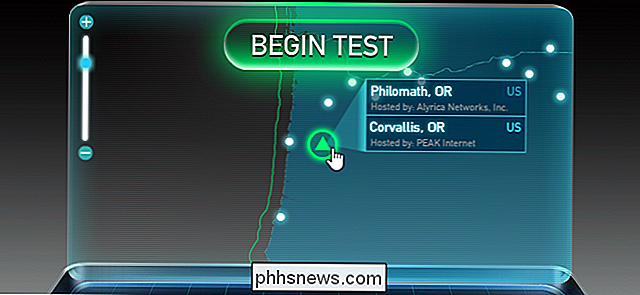
Praktische tips voor verbindingssnelheidstests
Als u het meest nauwkeurige resultaat wilt krijgen, kunt u de tool niet zomaar een keer uitvoeren zonder erover na te denken. Dit is wat u echt moet doen:
Controleer of u uw internetverbinding niet gebruikt : streamt iemand anders Netflix in de andere kamer of downloadt u bestanden via BitTorrent op uw computer? Pauzeer al deze applicaties met uw verbinding voordat u een snelheidstest uitvoert. Zorg ervoor dat de snelheidstest-applicatie het enige is dat uw verbinding gebruikt, en u zult in staat zijn om het nauwkeuriger te meten. Als het hulpmiddel je verbinding niet kan verzadigen, zijn de aantallen die je ziet laag.
Zorg ervoor dat je apparaat op een smartphone of elk ander type mobiele gegevensverbinding niet op de achtergrond downloadt of uploadt.
Meer dan één keer meten : een enkele meting is niet de alles-bij-elkaar-verbindingssnelheid. Meet meer dan eens, bij voorkeur op verschillende tijdstippen gedurende de dag. U kunt bijvoorbeeld snellere internetverbindingssnelheden hebben tijdens het midden van de nacht wanneer iedereen slaapt en langzamere verbindingssnelheden in de avond wanneer uw buren thuis zijn van het werk en hun thuisinternetverbindingen gebruiken.
Op een smartphone of een ander type mobiele gegevensverbinding, hangt uw snelheid af van het aantal mensen om u heen dat de gegevens gebruikt, evenals de signaalkwaliteit in uw gebied en andere factoren. Loop tussen snelheidscontroles door en u kunt zien hoe uw verbindingssnelheid varieert tussen verschillende locaties. Net als bij een bekabelde internetverbinding kan het tijdstip van de dag invloed hebben op de dingen - u zult waarschijnlijk een langzamere verbindingssnelheid hebben tijdens de lunch in het centrale zakelijke district dan wanneer u de snelheidstest op dezelfde locatie op zondag probeerde, toen niemand anders is er in de buurt.
Hoe u uw verbindingssnelheid test
Het feitelijke proces van het meten van uw verbindingssnelheid is eenvoudig. De gouden standaard hiervoor is Speedtest.net, en dat is degene die we aanbevelen te gebruiken. Een snelle zoekopdracht op het web onthult veel andere tools, met zelfs Comcast en AT & T die hun eigen snelheidstoepassingen aanbieden. Het gebruik ervan op uw computer is net zo eenvoudig als het bezoeken van de website en het klikken op de knop "Beginnen met testen".

Op een smartphone of tablet zijn gratis Speedtest.net-toepassingen beschikbaar. Download ze uit uw app store naar keuze, start ze en test uw snelheid. Vergeet niet dat als uw smartphone is verbonden met een Wi-Fi-netwerk, de app de snelheid van het wifi-netwerk zal testen. Verbreek de verbinding met het Wi-Fi-netwerk en het test het datanetwerk van uw smartphone.
Waarschuwing : bij het gebruik van een willekeurige snelheidstest-app worden zowel gegevens gedownload als geüpload. Als u een beperkte hoeveelheid mobiele gegevens heeft, telt dit voor uw limiet. De app werkt door te proberen om gegevens gedurende een aantal seconden op maximale snelheid te downloaden en te uploaden, waardoor uw verbinding maximaal is. Het kan maximaal 20 MB aan gegevens per snelheidstest gebruiken, of zelfs meer: hoe sneller uw verbinding, hoe meer gegevens deze zal gebruiken. Houd hier rekening mee.
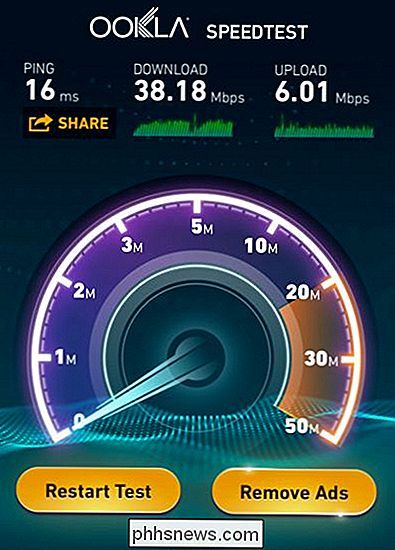
Ja, er zijn nog andere websites en apps voor het testen van snelheid. Maar ze werken allemaal op dezelfde manier: ze bieden zeer snelle servers in de buurt die proberen je verbinding maximaal te maken. Onder deze ideale omstandigheden kunnen ze u een redelijk nauwkeurige schatting geven van hoe snel uw verbinding is als het gaat om zowel uploaden als downloaden.
Afbeelding tegoed: Tony Webster op Flickr

Android-apps sideloaden op uw Amazon Fire TV en Fire TV Stick
Hoewel het geen bijzonder goed geadverteerde functie is, zorgen de Amazon Fire TV en de Amazon Fire TV Stick voor sideloading van Android toepassingen. Met een beetje moeite kun je eenvoudig apps op je Fire TV laden die niet beschikbaar zijn in de Amazon Appstore. Opmerking: Deze tutorial behandelt de sideloading van Android-applicaties op Fire TV-apparaten en niet de lijn van Kindle Fire van Amazon tabletten; Als je hier op zoek bent naar een manier om apps op je Kindle Fire te sideloaden, raadpleeg dan deze handleiding.

Time Machine-back-ups uitvoeren via het netwerk
Apple's Time Machine maakt meestal een back-up van een externe schijf of draadloos naar een Time Capsule. Maar als u een reserve-Mac hebt, kunt u er een Time Machine-server van maken. Al je andere Macs kunnen er via het netwerk een back-up van maken, net alsof het een Time Capsule is. Hiervoor is Apple's OS X Server-software vereist.



